引言
高保真交互原型在很多新人产品经理眼里,似乎是一个"高阶玩法"。即便是经验丰富的PM,或许也未必真正掌握高级交互功能的使用方法。这些年,产品经理们似乎逐渐远离了交互设计,普遍认为高级交互**"功能难用""不好实现"**。
其实,简单的页面跳转类基础交互是最常见的;再高阶一点的交互,通常就是围绕变量、条件判断、函数表达式等逻辑功能的灵活应用。看似复杂,其实并不难。
本文将通过一个APP原型页面的案例,带大家梳理几种常用的高级交互功能,用法简单而且非常实用。即使你暂时没理解透,文末也会分享一个0基础产品经理也能轻松掌握的便捷方法。
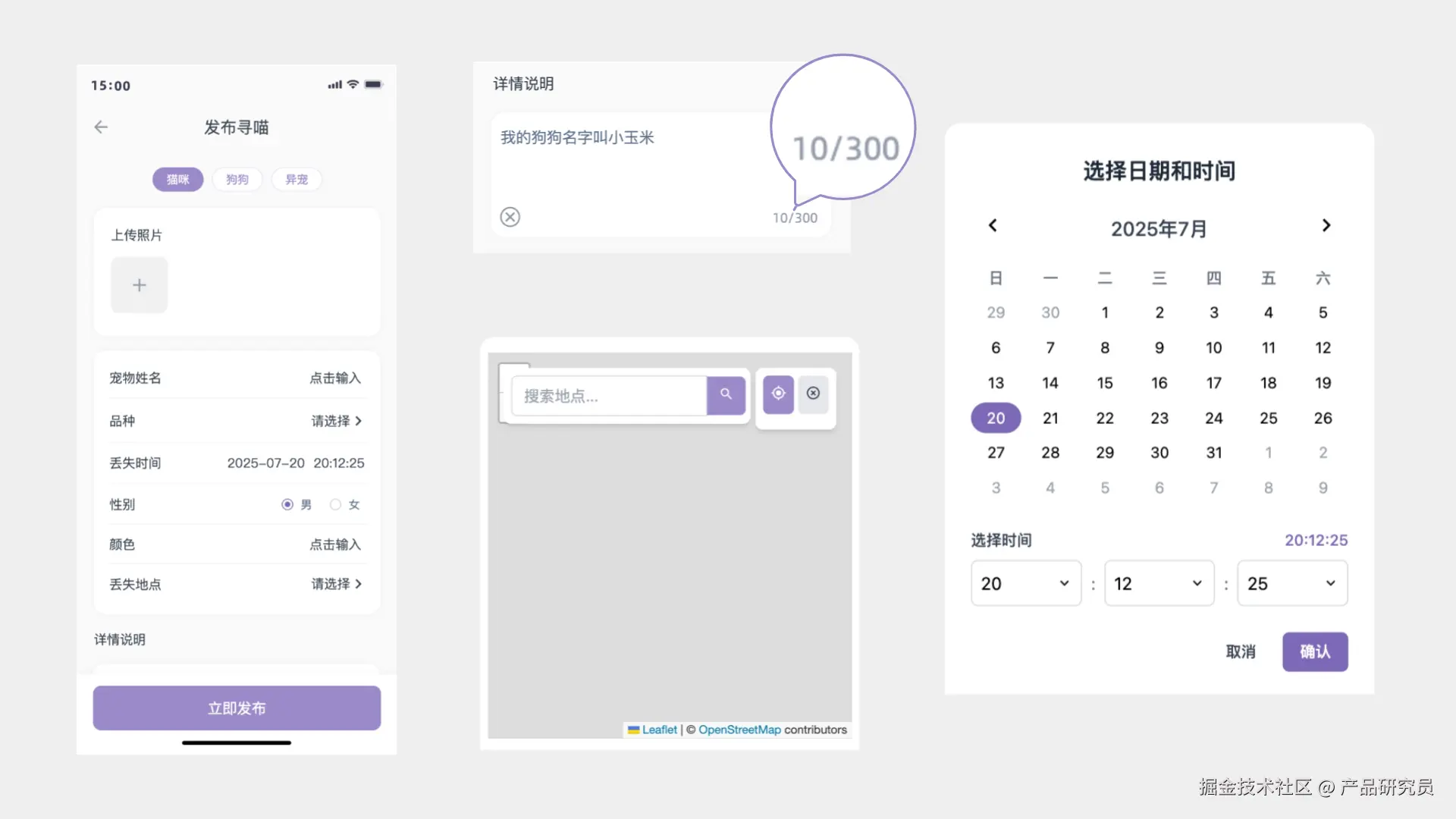
一、高级交互变量与监听功能用法
首先我们以一个APP案例中"多行输入框的一键删除按钮"交互事件为例,从教程中来掌握高级交互变量与监听的用法。
在多行输入框中,我们想要实现的交互目标就是:当用户在输入框中填写内容时,显示删除符号,点击删除符号即可清空输入框(删除符号默认隐藏)。本文案例就用主流原型设计工具------墨刀为例来解说,具体操作步骤如下:
1. 设置变量
- 将输入框绑定一个字符串变量,命名为"画面描述语",初始值为空
2. 设置监听
- 对输入框设置交互,触发方式------监听
- 交互行为------条件判断
- 条件1:如果"画面描述语"!=" "(即输入框不是空),则显示删除符号;否则(即输入框为空),隐藏删除符号
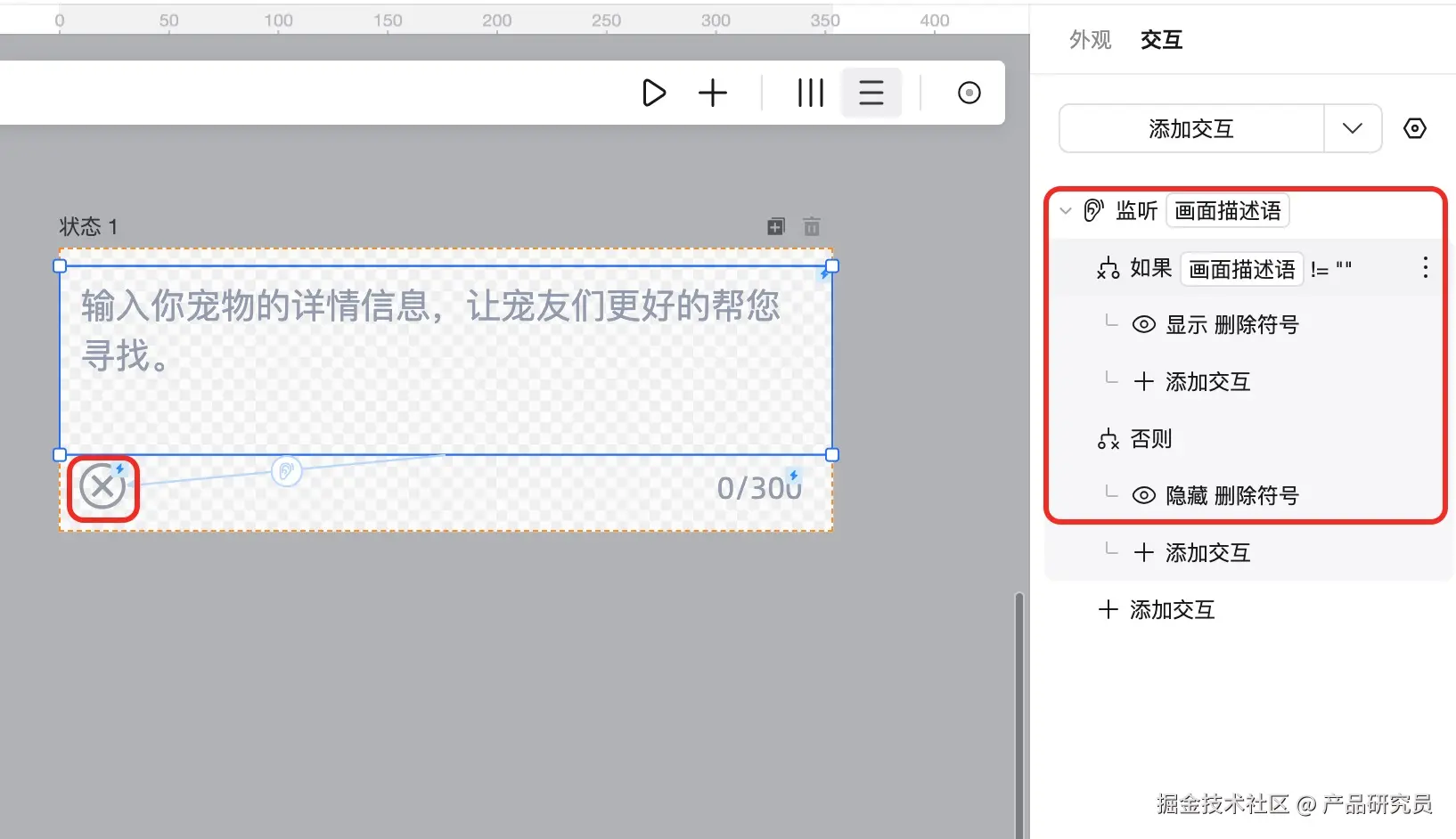
接着对删除符号设置交互,具体操作为:
- 触发方式------单击
- 行为------设置变量值
- 目标变量------"画面描述语"
- 值------" "
这样就实现了动态控制:输入内容时显示删除,点击即可清空输入框。这个小功能虽然常见,但背后就是变量和监听的经典用法。
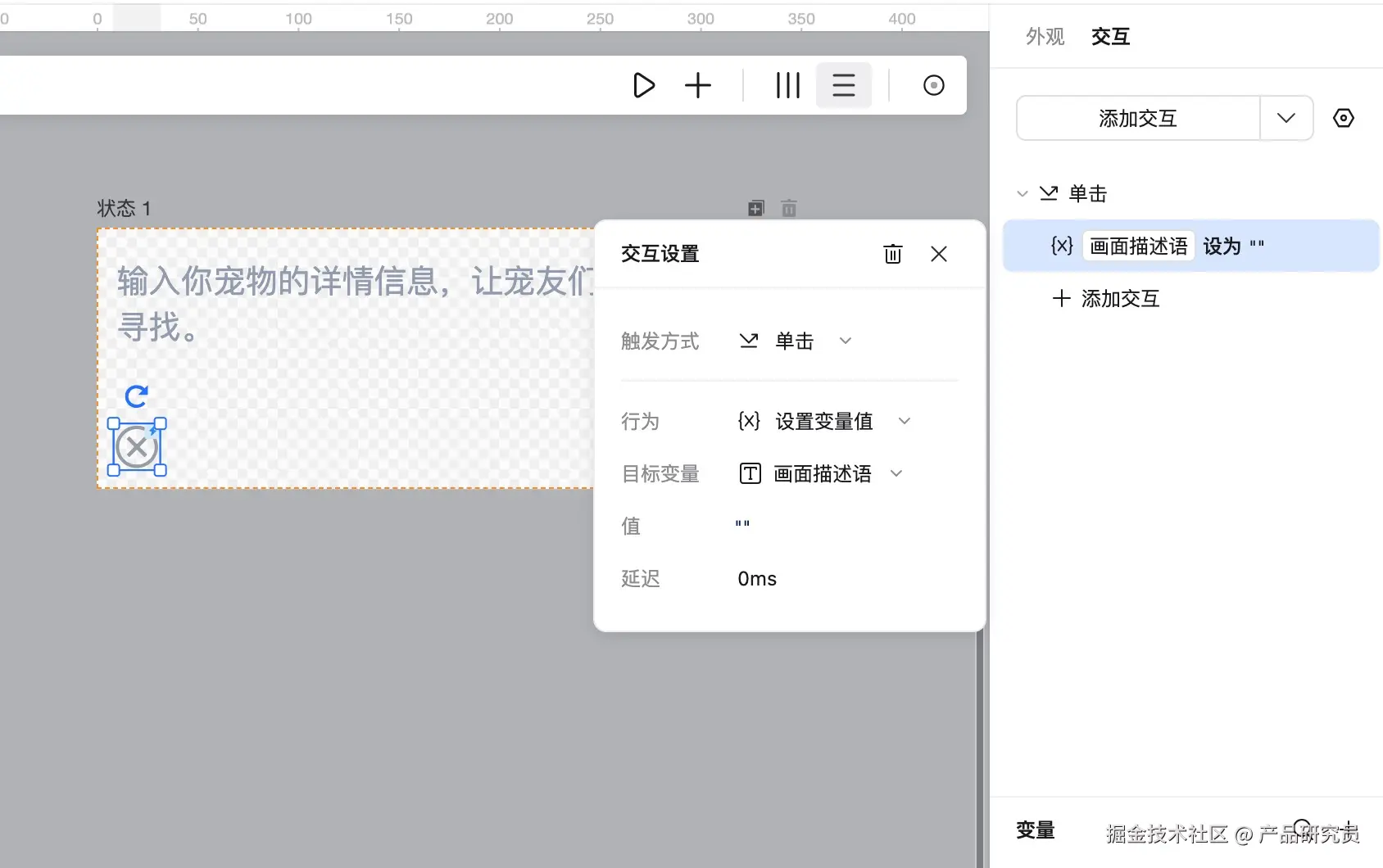
二、函数表达式与条件判断的用法
接着我们来实现"多行输入框字数实时统计 "交互效果,很多APP评论区、表单填写都会用到。这里其实使用了函数和条件判断的交互功能,以及动态组件的多状态切换。
首先明确交互目标:当输入框中输入内容时,右下角实时计数内容长度;当输入框内容长度超过300时,计数文本颜色变红加以警示。具体操作为:
1. 创建变量、动态组件
- 创建字符串变量"字数统计",绑定右下角计数的文本属性,初始值为"0/300"
- 将计数文本转为动态组件,分别创建状态1到4,状态1和2文本灰色,状态3和4文本为红色;
2. 为状态1设置交互
- 触发方式------载入时
- 设置变量值,将"字数统计"设为"画面描述语".length+"/300(即计数/300)
- 接着设置条件判断
- 条件1:如果"画面描述语".length<=300,则切换状态至状态2;否则切换状态至状态3
这样就意味着当输入框内容长度不超过300继续计数,超过300字体将变红提示。同理,其状态2与状态4的交互应该是载入时,设置计数变量值和同状态切换。这样就能实现一个直观的计数和警示效果,逻辑清晰又很实用。
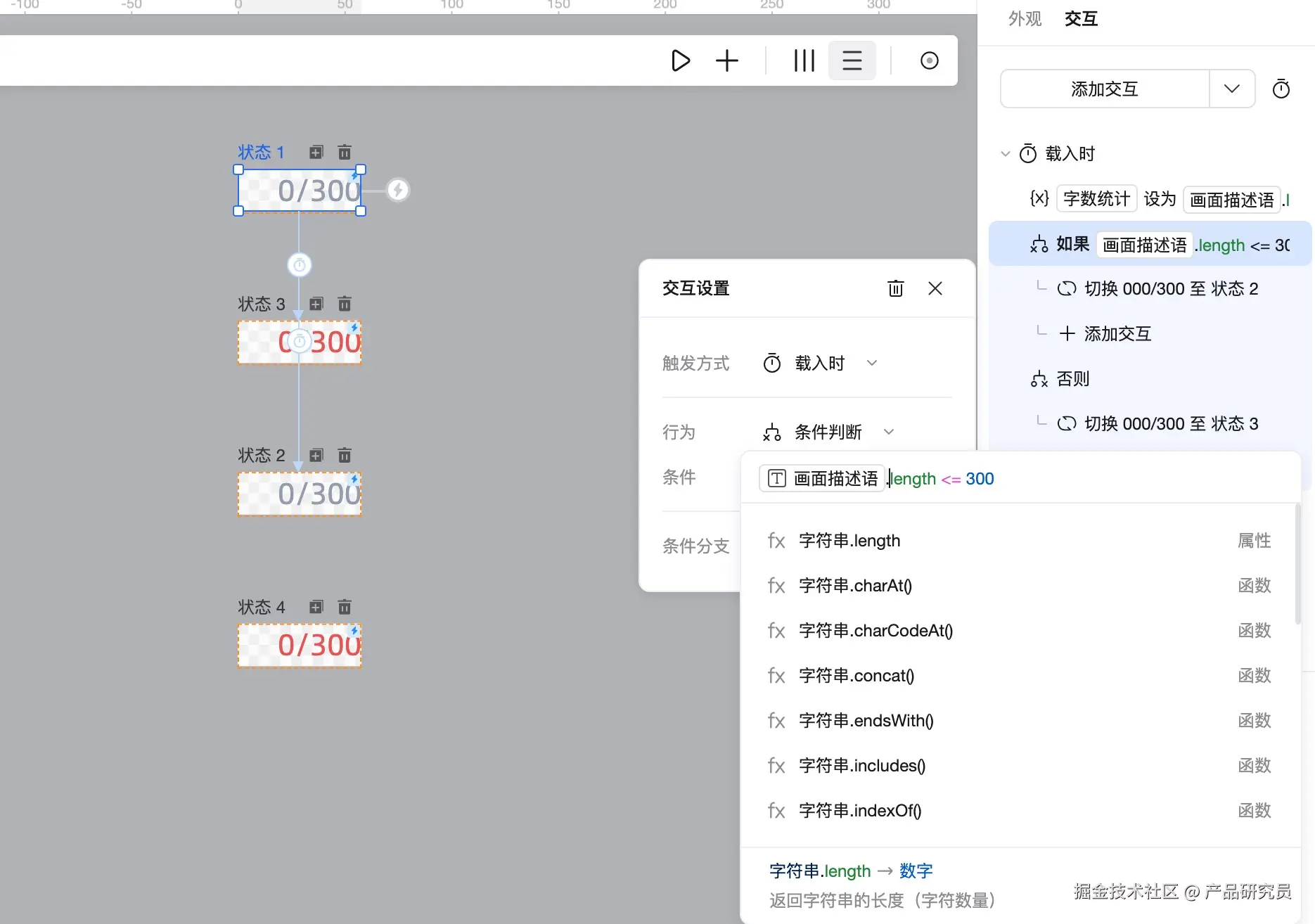
另外分享一个小技巧:
很多时候在产品页面设计表单填写类内容时,在实际应用场景中,用户在填写表单时跳转页面查看其他内容,返回源页面后页面仍保留表单填写内容。这样的效果在原型设计中也能实现,只需要在页面跳转的交互设置中,找到"更多",**关闭"重置子组件状态"**就可以,注意需要在两个页面跳转的交互,都关闭这个按钮哦。
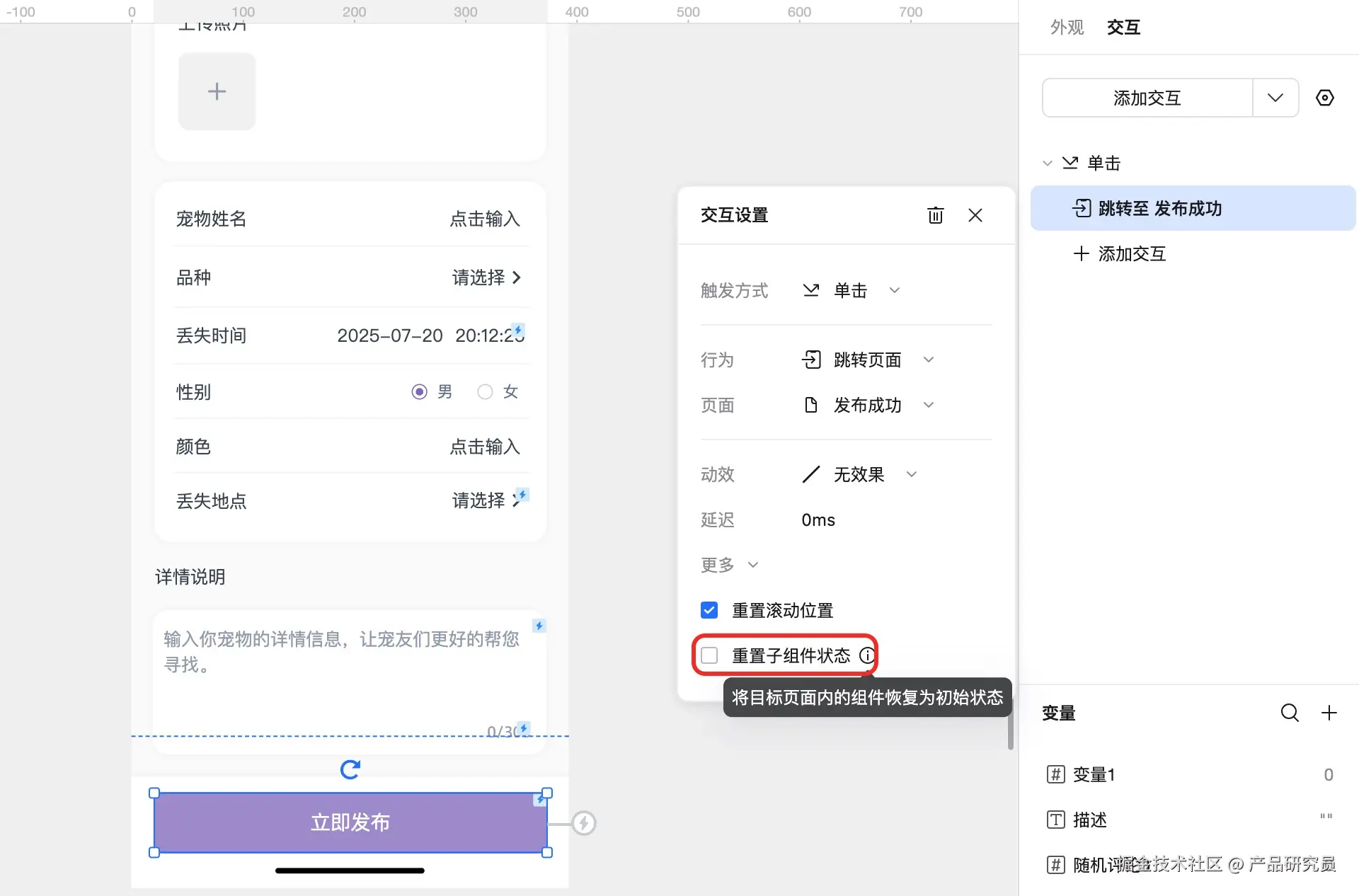
三、0基础也能用AI生成可交互组件
以上通过一个页面的交互事件介绍了变量、监听、函数、条件判断和重置功能的用法,操作已经非常简单了,如果你觉得以上逻辑还是需要一点消化时间,还有一个更简单的方法:无需手动只要说出需求即可------AI生成可交互组件。
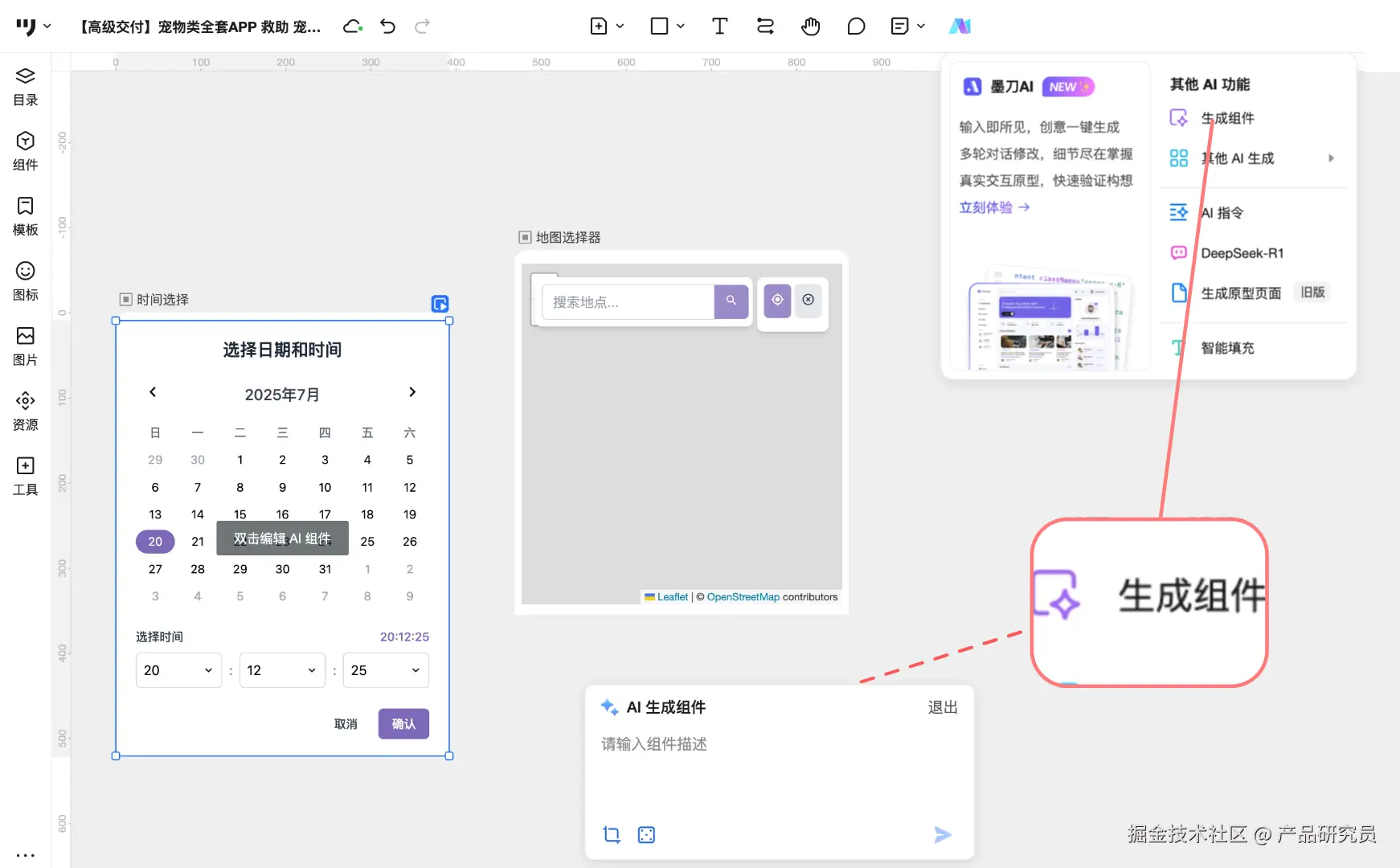
还是以墨刀为例,在AI功能矩阵中选择"生成组件"功能,输入对组件的描述,例如:
"生成一个日期选择器弹窗,日历形式可点击选择日期,下方选择时间:时、分、秒,点击展开数字菜单。"
几秒钟后,AI就会生成一个完整的交互组件(如下图)。如果不满意,比如想调整颜色或按钮样式,可以双击组件直接再与AI对话修改。本文分享的案例中时间选择弹窗和地图选择器都是通过AI生成的,实测可用。
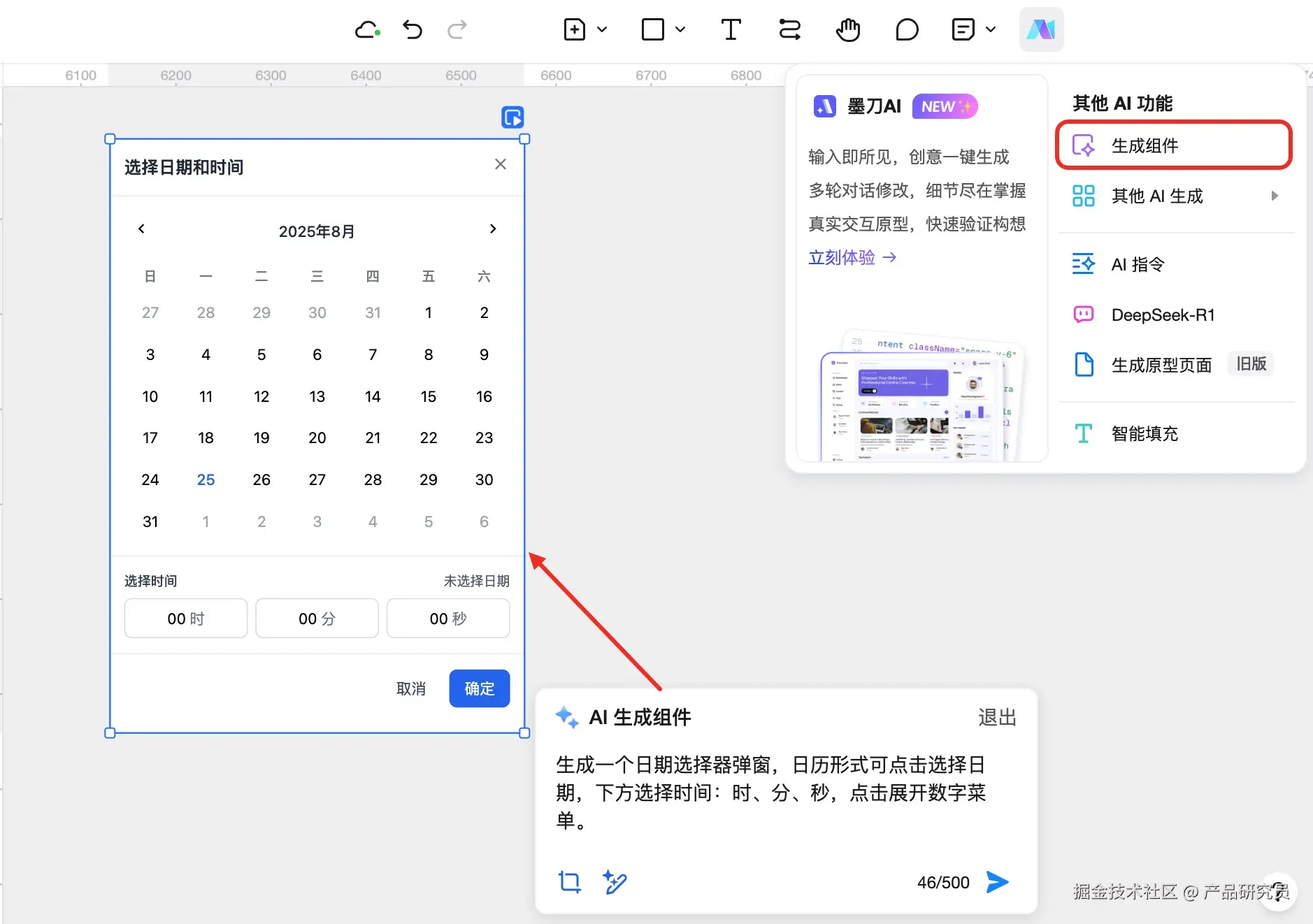
另外AI生成原型图功能也支持生成交互原型,尤其擅长于交互动效,可以给动态原型带来很多灵感。用法同样很简单,既可以输入语言指令生成,也可以上传图片生成,支持AI编辑二次修改和局部调整,也可以一键导出到原型编辑器中,手动进行编辑。
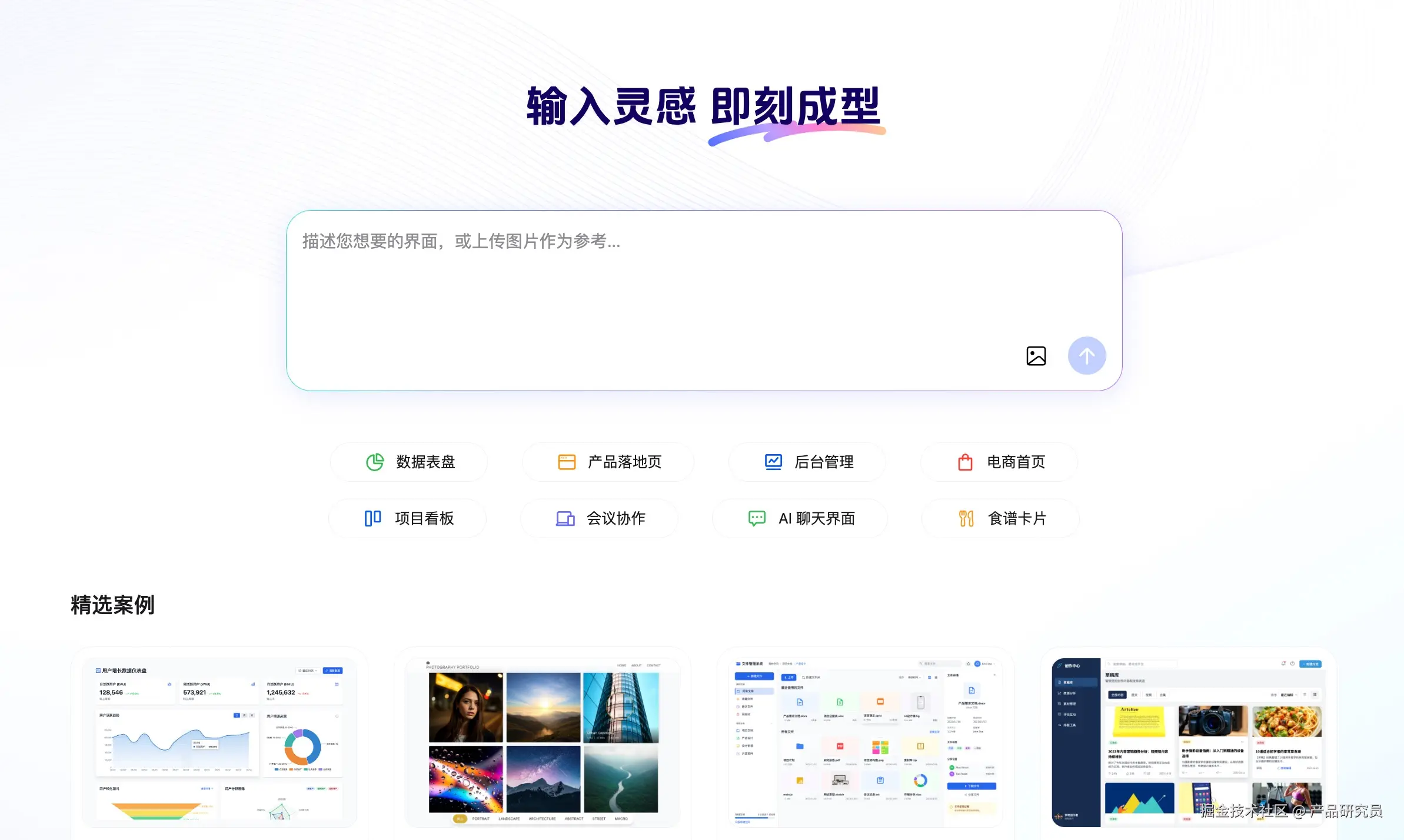
结语
高保真交互原型并没有想象中那么难。只要掌握变量、函数和条件判断这些高级交互功能技巧,或者合理利用AI功能,就能快速做出接近真实产品的动态交互效果。如果你的日常工作中需要制作高保真交互原型,不妨试试本文分享的教程与方法,相信你会在很短时间就能做出高保真动态交互原型。
声明:本文分享教程与工具仅为个人使用经验分享,并非官方教程,仅用于学习交流,无其他目的。